Macbook Air'de Siri'yi Devre Dışı Bırakma
İPhone ve iPad'deki Siri özelliği, ilk piyasaya sürüldüğünden beri yeteneklerini artırıyor ve sesle etkinleştirilen işlevlerini kullanarak yapabileceğiniz birçok eylem var. Siri, sesli komutlar vermek için bilgisayardaki mikrofonu kullanmanıza izin veren Macbook Air'inizde de bulunur.
Ancak Siri'nin yıkıcı olduğunu veya yanlışlıkla etkinleştirmeye devam ettiğini görebilirsiniz. Ya da belki de dizüstü bilgisayarınızın performansını olumsuz etkilediğinden endişe ediyorsunuz. Nedeni ne olursa olsun, Macbook'unuzda Siri'yi devre dışı bırakabilirsiniz, böylece artık sizin için bir seçenek olarak mevcut değildir.
MacOS Sierra'da Siri Nasıl Kapatılır
Aşağıdaki adımlar, Sierra işletim sisteminin 10.12.3 sürümünü çalıştıran bir MacBook Air'de gerçekleştirildi. Bu adımlarda Siri'nin bilgisayarınızda şu anda etkin olduğu ve kapatmak istediğinizi varsayar. Bununla birlikte, aynı adımlar Siri şu anda devre dışı bırakılmışsa ve tekrar açmak isterseniz de kullanılabilir.
Adım 1: Bağlantı birimindeki Sistem Tercihleri simgesini tıklatın.

Adım 2: Siri simgesini tıklayın.
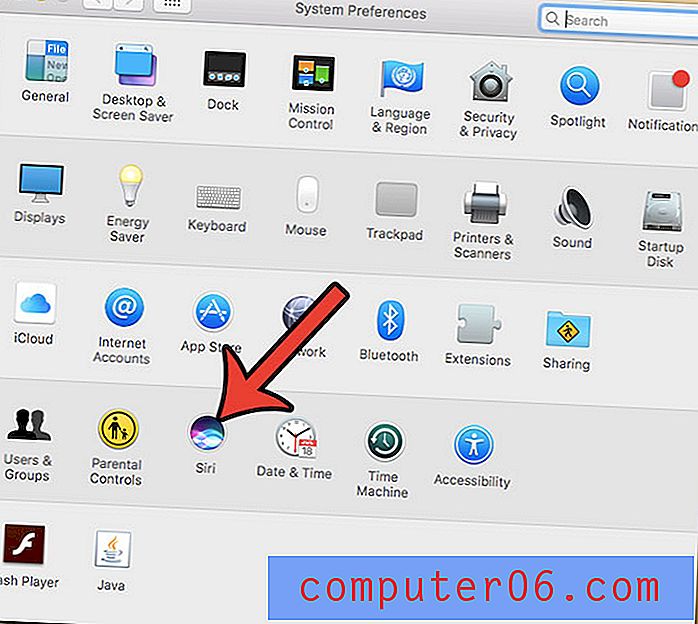
Adım 3: Onay işaretini kaldırmak için Siri'yi Etkinleştir'in solundaki kutuyu tıklayın.
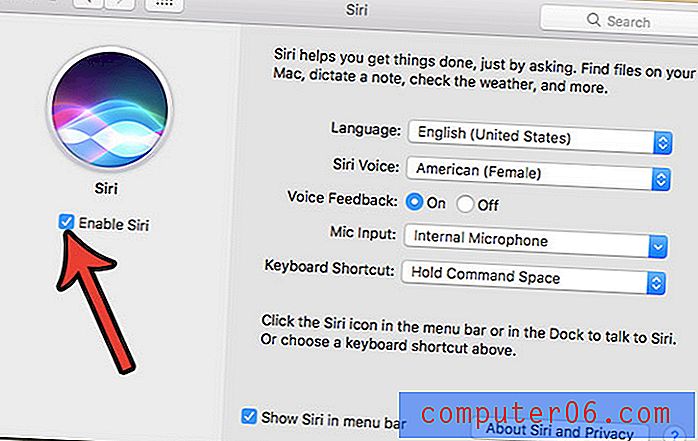
Adım 4: Siri'yi kapatmak istediğinizi onaylamak için Siri'yi Devre Dışı Bırak düğmesini tıklayın.
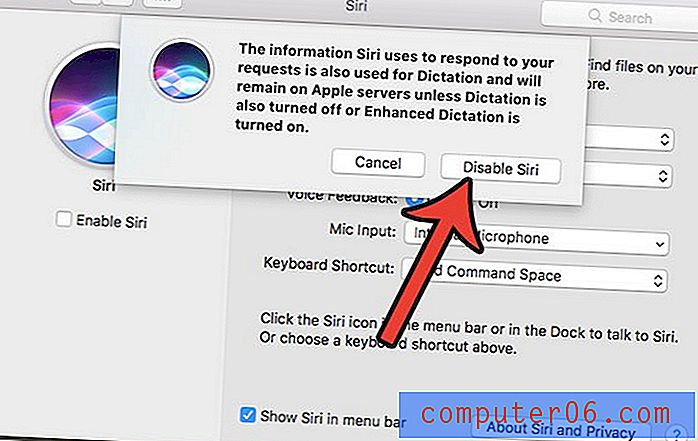
Bunun, aynı Apple Kimliğini veya aynı iCloud bilgilerini kullanan diğer cihazlarınızın hiçbirindeki Siri ayarlarını etkilemeyeceğini unutmayın. Daha sonra Siri'nin seçenek olarak kullanılabilir olmasını tercih ederseniz, her zaman bu menüye dönebilir ve yeniden etkinleştirebilirsiniz.
Macbook'unuzda yer az mı ve yeni uygulamalar, müzik veya filmler için yer açmak için ne sileceğinizden emin değil misiniz? Önemsiz dosyaları bir Macbook Air'den nasıl sileceğinizi ve artık kullanmadığınız dosyalar tarafından kullanılan GB'leri nasıl geri alabileceğinizi öğrenin.



